Hogyan lehet FLV átalakítani a MOV néhány kattintás
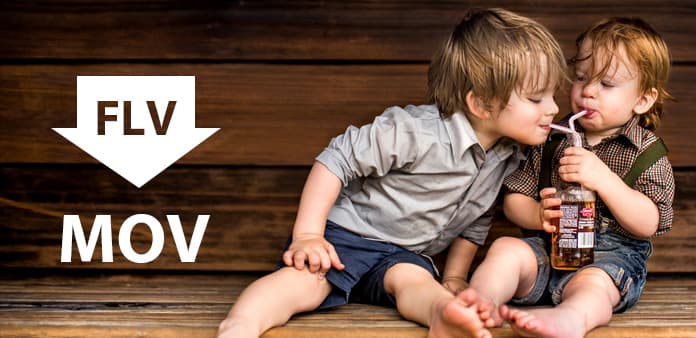
A Flash Video (FLV) formátumot számos online webhely használja, beleértve a Google videót és így tovább. Ez egy feltörekvő videóformátum a Flash MX bevezetésével, de nem lehet lejátszani médiaeszközökön.
MOV QuickTime video formátum egyfajta audio és video fájlformátum, amelyet az Apple hivatalos cég fejlesztett ki az audió és videó információk megőrzésére. A MOV egy ismerős streaming video formátum számunkra, bizonyos szempontból még jobb, mint a WMV és az RM. És a MOV formátumban, hogy mentse a filmet egy nagyon jó választás.
Ebben a pillanatban előfordulhat, hogy az FLV-t MOV-be kell konvertálni FLV fájlok lejátszásához médialejátszókon vagy hordozható eszközökön. Ha igen, a FLV a MOV átalakítóhoz elengedhetetlen az Ön számára. Most megadom FLV átalakító szoftvert a probléma megoldásához. Ez a professzionális szoftver könnyen segít átalakítani FLV-t a MOV a legjobb kimeneti minőség és a magas konvertálási sebesség. És van Mac és Win verzió, amit választani tudsz. Ezután ez az útmutató sok segítséget fog nyújtani az FLV konvertálásához FLV-re a MOV átalakítóval.
Ezután ez az útmutató megmutatja, hogyan lehet átalakítani az FLV-t MOV-be a kiváló FLV-t a MOV konvertáló szoftverrel.
Step 1: Import FLV fájlokat FLV átalakító
2 lépés: Válassza ki a MOV-t kimeneti formátumként
3 lépés: A kimeneti paraméterek beállítása
4 lépés: Kimeneti videó szerkesztése erőteljes szerkesztési funkciókkal
5 lépés: Indítsa el az FLV átalakítását MOV-be
Töltse le és telepítse FLV-t a MOV konvertáló szoftverhez
Könnyű letölteni és telepíteni FLV-t a MOV konvertáló szoftverhez. Csak keresi az interneten, és kattintson rá telepítésre.
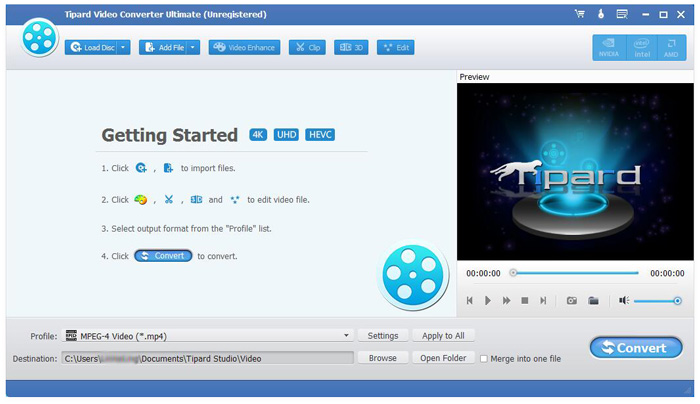
Import FLV fájlokat FLV-hoz MOV Converter
Töltse le és telepítse az FLV-t a MOV Converter szoftverbe, majd importálhat FLV fájlokat ehhez a programhoz a "Fájl"> "Videó hozzáadása" gombra kattintva. És nézheti a filmet a jobb oldali előnézeti ablakban a főoldalon.

Válassza ki a "MOV" -t kimeneti formátumként
Miután hozzáadta az FLV fájlokat a programhoz, lehetővé teszi a kimeneti formátum kiválasztását a "Profil" gomb megnyomásával. Kiválaszthatja például a fájlok "MOV-QuickTime Video" formátumát.
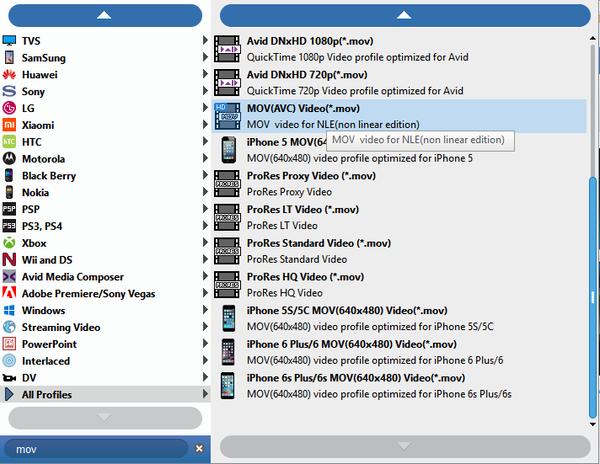
Állítsa be a kimeneti paramétereket
A kimeneti beállítások megadásához engedélyezni kell a kezelőfelület alján található "Beállítások" gombot is.
Állítsa be a videó kódolót, a felbontást, a képarányt, a videobittát, az audiojeladót, a mintavételi frekvenciát, a csatornákat és az audió bitrátát. Az összes kimeneti beállítást is mentheti az Ön preferenciájaként.
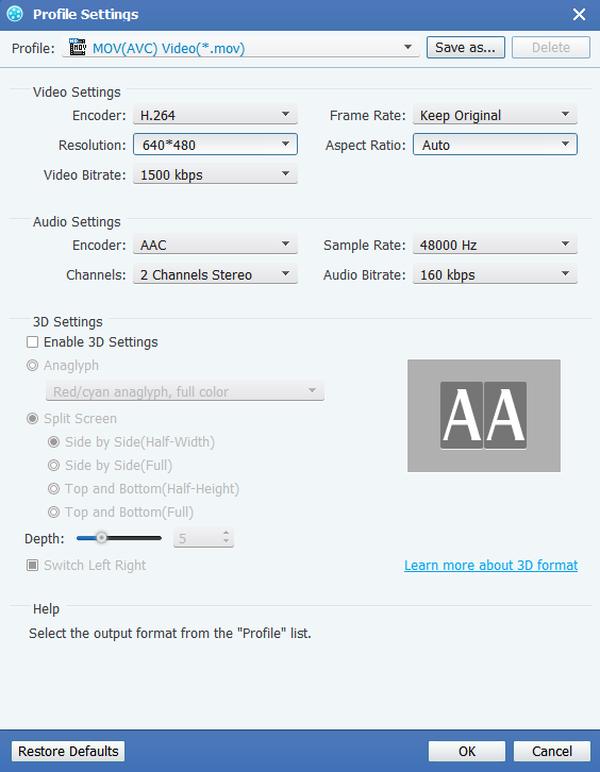
A videó szerkesztése
Különböző stílusú videofelvételeket készíthet saját maga, mivel ez a szoftver lehetővé teszi a videóhatás frissítését. Ezzel a nagy teljesítményű szoftverrel vághatja le a videofájlokat, vághatja le a videó lejátszási területét, egyesíti a videók több fejezetét egy fájlba, és hideg vízjeleket biztosít a felhasználók számára.

Indítsa el a konvertálást
Ezután elkezdheti az FLV átalakítását "MOV-QuickTime Video" formátumra, amelyet a médialejátszó támogat. Minden lépés befejeződött, élvezheti a kedvenc filmjeit bárhol és bármikor, miután átvette a kész fájlokat a hordozható készülékekre.








